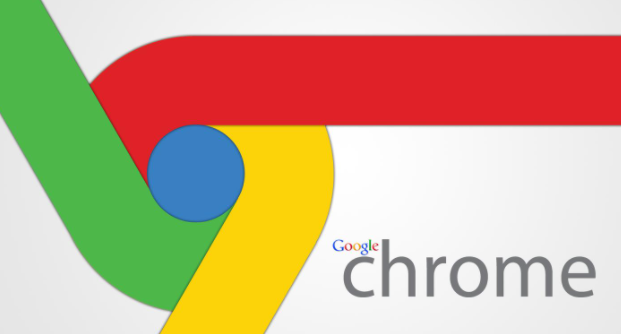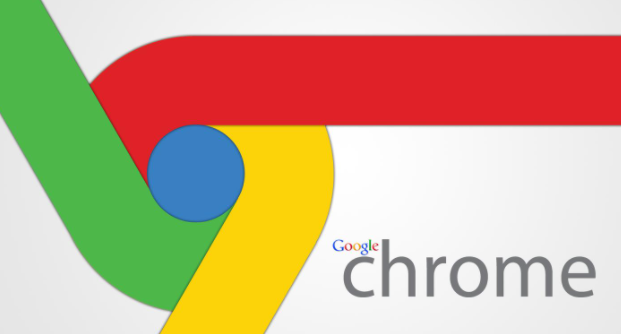
在谷歌浏览器中清除浏览数据和缓存是一项重要的维护操作,它可以保护你的隐私并提升浏览器的性能。以下是具体的步骤:
首先,打开谷歌浏览器。你可以通过点击桌面上的快捷方式或者在开始菜单中找到它来启动浏览器。
接着,找到浏览器右上角的设置按钮。这个按钮通常是一个由三个垂直点组成的图标。点击它后,会弹出一个下拉菜单。
在下拉菜单中,选择“更多工具”选项。这会展开另一个子菜单,其中有多个与浏览器功能相关的选项。
从“更多工具”子菜单中,点击“清除浏览数据”选项。这时,会弹出一个名为“清除浏览数据”的对话框。
在“清除浏览数据”对话框中,你可以选择要清除的数据类型。一般来说,你可以选择清除浏览历史记录、下载记录、缓存的图片和文件、Cookie 及其他网站数据等。根据自己的需求勾选相应的选项。
如果你希望清除特定时间段内的数据,可以在对话框顶部的时间范围内进行选择。例如,你可以选择清除过去一小时、过去 24 小时或者全部时间的数据。
最后,点击“清除数据”按钮。浏览器会开始清除你所选择的数据,这个过程可能需要一些时间,具体取决于你要清除的数据量。
完成上述步骤后,你的谷歌浏览器中的浏览数据和缓存就被成功清除了。定期进行这样的操作可以帮助你保持浏览器的良好性能,同时保护你的个人隐私。